
ApowerUnlock is een professionele tool om iPhone/iPad en zelfs Apple ID te ontgrendelen. Echter, het zou kunnen dat je iPhone/iPad niet gedetecteerd of herkend kan worden door ApowerUnlock en je dus je apparaat niet met PC kunt verbinden. Deze handleiding zal je tonen hoe je dit probleem kunt oplossen wanneer ApowerUnlock iPhone/iPad niet kan detecteren.
Herstel ApowerUnlock kan iPhone/iPad niet herkennen
Ten eerste, kijk of iTunes je iPhone/iPad kan decteren. Verbind gewoon je apparaat met PC via een USB-kabel en open dan iTunes op je PC. Als iTunes je iDevice niet kan detecteren, dan zal ApowerUnlock er zeker niet in slagen om je iPhone/iPad te herkennen. In dat geval moet je het probleem dat je iPhone/iPad niet herkend kan worden door iTunes op je PC eerst oplossen, zodat ApowerUnlock nadien in staat zal zijn om je iPhone/iPad te detecteren.
Kijk je USB-kabel en de USB-poort na.
Zorg er a.u.b. voor dat de USB-kabel die je in je computer stopte in goede staat. Kijk ook of je USB-poort goed werkt, omdat een malfunctie en slecht contact ook kunnen leiden tot een verbindingsfout.

Probeer een andere computer om je iOS apparaat te verbinden.
Als iTunes je iOS apparaat kan detecteren op een nieuwe computer, zou er een probleem kunnen zijn met je vorige computer.

Kijk de beschikbaarheid van noodzakelijke componenten na.
Kijk a.u.b. na of de componenten gerelateerd tot iTunes, “Apple Mobile Device” en “Bonjour” service, uitgevoerd werden wanneer je je computer opstart.
- Druk gewoon op “Windows + R”, en geef dan “services.msc” in om de componenten “Apple Mobile Device” en “Bonjour” te lokaliseren.
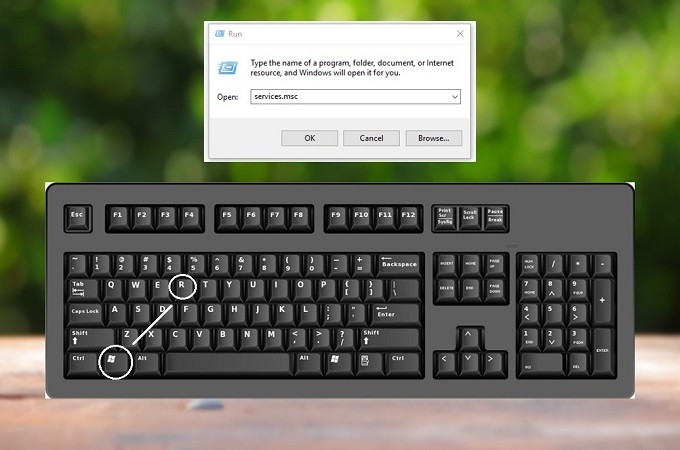
- Rechterklik op de “Apple Mobile Device” en “Bonjour” service om te zien of ze uitgevoerd worden. Indien niet, klik op “Start” om ze uit te voeren.
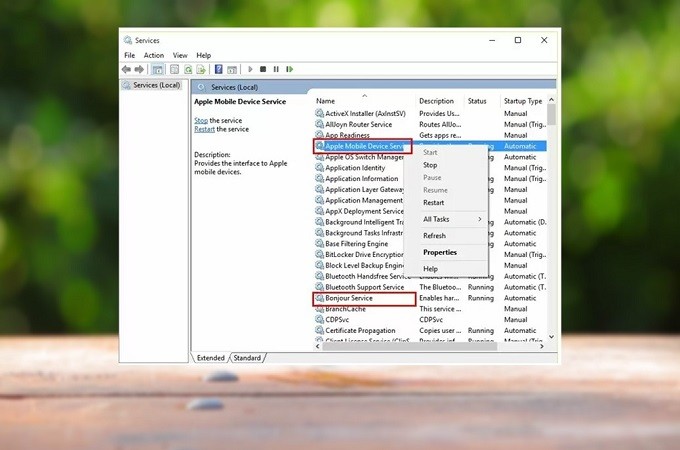
De-installeer iTunes en installeer het dan opnieuw.
Om iTunes compleet te de-installeren, ga je eenvoudigweg naar het “Controlepaneel”, vind de corresponderende Apple componenten, inclusief iTunes, Apple Software Update, Bonjour, Apple Mobile Device Support, Apple Application Support, en rechterklik op ze allemaal om te de-installeren. Na iTunes compleet te de-installeren, moet je je computer opnieuw opstarten en de iTunes software opnieuw installeren.

Je kunt iTunes downloaden vanop de onderstaande links.
Voor Windows 64-bit
Voor Windows 32-bit
Eens je de juiste versie van iTunes geïnstalleerd hebt, kan je je iPhone/iPad opnieuw verbinden met je PC, en zal ApowerUnlock je apparaat met succes detecteren. Daarna kan je beginnen met het ontgrendelen van je iPhone/iPad.
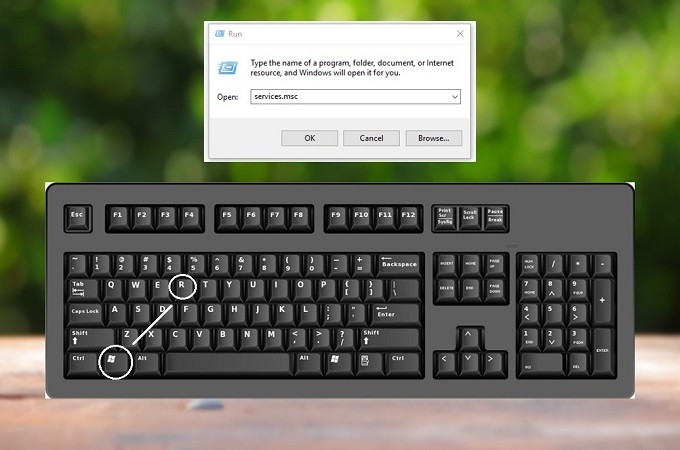
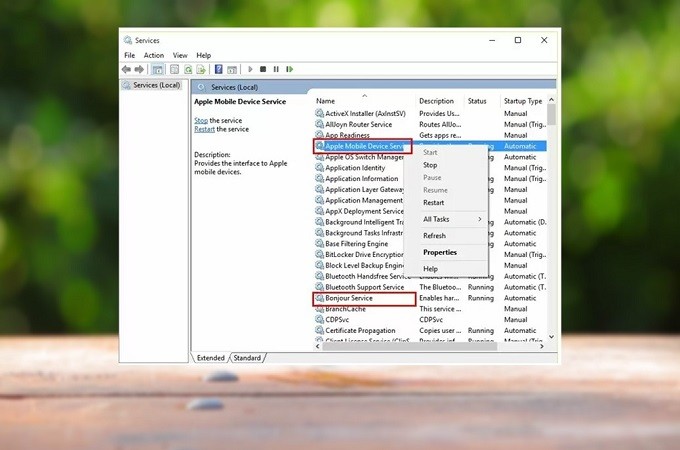
Plaats een Opmerking